Čo je to súbor BAT, ako vytvárať súbory na spracovanie balíkov

- 3474
- 241
- Drahomír Novák
Grafické rozhranie navrhnuté spoločnosťou Apple sa ukázalo byť revolučným vo všetkých ohľadoch: spríjemnil počítač vo vzťahu k konečnému používateľovi a súčasne vyvolal výrobcov hardvéru/softvéru. Používatelia so skúsenosťami si však pamätajú časy, keď OS MS DOS, pri použití textového režimu na zadávanie všetkých príkazov a spustenia programov, dominovali počítača. Príkazový riadok je dnes populárny.

A výstup bol nájdený - najbežnejšie scenáre boli zaznamenané v textovom súbore špeciálneho formátu s rozšírením BAT, ktorý potom interpretoval operačný systém alebo skôr jeho komponent známy ako CMD (tlmočník príkazových riadkov). Ukazuje sa, že rozhranie GUI sa ukázalo byť tak všemocné a množstvo úloh aj v oknách poslednej generácie je možné automatizovať iba pomocou súborov BAT.
Aký je súbor netopierov
Z hľadiska používateľa počítača ide o textový súbor s príslušným rozšírením, ale pre operačný systém sú takéto súbory špeciálne - pozostávajú z niekoľkých príkazov, ktoré sa interpretujú a vykonávajú podľa určitých pravidiel po spustení. Odpoveď na otázku, čo môže batnik pre počítač pod ovládačom OS Windows OS znie takto: Toto je sada príkazov zaznamenaných v textovom formáte, ktorý ušetrí čas na ich sade zakaždým, keď je potrebné. Názov takýchto súborov je batnik, nazývajú sa aj súbory balíkov.
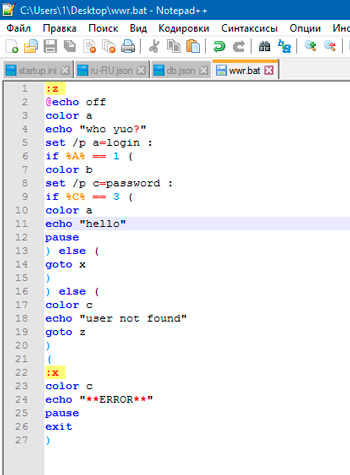
S pomocou takýchto rornerov môžete automatizovať celé triedy úloh:
- ovládať systém počítačových súborov (odstrániť, vytvoriť, presúvať súbory, katalógy, subkatály);
- Vykonajte postupnosť príkazov s určitými parametrami, ktoré môžu byť závislé od kontextu;
- Vykonanie balíka spustenia programov/nástrojov.
Ako vytvoriť súbor s príponou BAT v systéme Windows 10/8/7
Pretože Batnik je pravidelný textový súbor s neobvyklým obsahom, na jeho vytvorenie bude vyrobený takmer akýkoľvek textový editor. Samozrejme, potrebujete tiež znalosť syntaxe jazyka príkazového riadku. Použitie Word nie je najoptimálnejším spôsobom, je oveľa ľahšie používať „notebook“, ale je ešte lepšie použiť poznámkový blok ++, pretože tento editor má užitočný „čip“ - vie, ako zvýrazniť syntax, ktorá uľahčuje Úloha používateľov. Je pravda, že nie je súčasťou operačného systému, bude si ho musieť stiahnuť.
V obidvoch prípadoch sa vytvorenie Hutnika uskutoční podľa toho istého scenára: Vyberte súbor „Vytvoriť“ v ponuke „Súbor“, vyplňte súbor s obsahom na konci úpravy „Uložiť ako“, uveďte Názov do súboru balíka a v poli „Typ súboru“ „Batch File“.
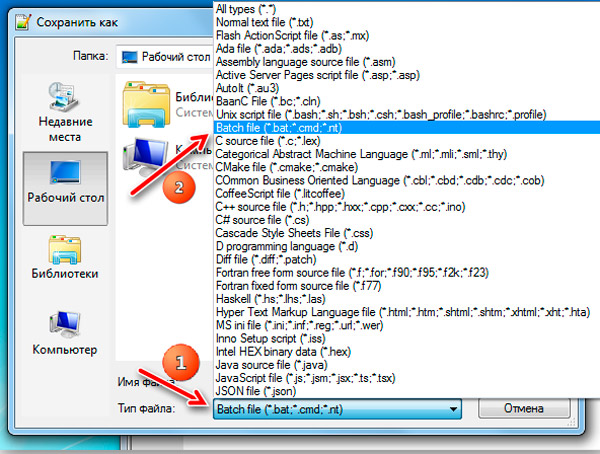
V klasickom „notebook“ musí byť rozšírenie napísané rukami výberom všetkých súborov v poli typu súboru.
Pri písaní skriptov balíka sa musia zohľadniť nasledujúce nuansy:
- Prenos riadkov v týchto súboroch je neprijateľný, bude sa interpretovať nesprávne;
- Správne kódovanie bude UTF-8;
- Pri použití cyrilických znakov v tímoch by sa kódovanie malo zmeniť pomocou špeciálneho príkazu CHCP 1251;
- Rozšírenie netopierov je totožné s CMD. Súbory končiace takýmto rozšírením bude spracovaný tlmočníkom príkazu rovnakým spôsobom.
Existujú ďalšie zaujímavé body.
Používanie dlhých mien v súboroch BAT
Mnoho používateľov v praktickom zvážení problému, ako vytvoriť Batnik, vrátane rozšírenia CMD, čelí problému dlhých mien, ktoré sú k dispozícii v systéme Windows OS. Interpreter príkazového reťazca v tomto ohľade zostal v interatívnom retrográde - chápe názvy súborov a katalógov vo formáte DOS, to znamená nie viac ako 8 znakov s dĺžkou. Ako sa vyrieši podobná dilema?
Jednou z najznámejších metód je zníženie názvu až 6 znakov (s výnimkou medzier) a priradenie zvyškov konca pozostávajúcich zo symbolu Tilda (~) a čísel 1. Napríklad štandardný názov katalógu programových súborov bude vyzerať ako program Progration ~ 1, priečinok Sound Blaster dostane názov Soundb ~ 1.
Vyzeralo by to úplne elegantné riešenie. Ale nie vo všetkých prípadoch. Povedzme, že máte niekoľko priečinkov začínajúcich jedným menom. Typickým príkladom je inštalácia niekoľkých softvérových produktov z Mozilly v rovnakých programových súboroch - v tomto prípade bude skrátený názov Mozill a ak všetci priradíte zvyšok ~ 1, potom to bude nesprávne. Výstup - Súbory hovorov, priraďovanie čísla v náraste v poradí. Dostávame sekvenciu pre produkty Firefox, Thunderbird a Sunbird vo forme Mozill ~ 1 riadky pre prehliadač, Mozill ~ 2 pre Thunderbird a Mozill ~ 3 pre organizátora.
Problém je v tom, že ak sa jeden z produktov odstráni, napríklad Firefox, zostávajúce dva záznamy budú nefunkčné. Po odstránení Thunderbirdu urobíte neprístupný slnečný vták. Nakoniec vám táto metóda umožňuje uviesť mená iba deväť súborov/priečinkov s rovnakým počiatočným menom. Týmto spôsobom sa teda akýmkoľvek spôsobom nazýva uspokojivé.
Druhým riešením je vytvorenie dlhých mien a ciest v úvodzovkách.
Citácie v súboroch balíkov
Ak si myslíte, že viete všetko o tom, ako vyrobiť súbor netopierov, pravdepodobne sa mýlite. Predpokladajme, že musíte zadať jeden z parametrov tímu v úvodzovkách. Samotné citácie so syntaxom nie sú zakázané, ale vždy musíte vziať do úvahy pravidlá pre písanie konkrétneho tímu. Spustite SCW exoshnik.exe. Tvorí príslušný tím by mal mať formulár
Štart "C: \ Program Files \ SoundClub \ scw.EXE "
Ale bude to vnímať tlmočník nesprávne, pretože v syntaxi príkazu Štart v prvom rade - voliteľný parameter [„nadpis“] a až potom cesta nasleduje. Preto, aby tlmočník príkazu nebol zmätený, musíme uviesť prvý parameter, aj keď to nie je potrebné, jednoducho ho necháme prázdne.
Potom sa náš tím zmení:
Štart "" C: \ Program Files \ SoundClub \ scw.EXE "
Záver v zátvorkách všetkých mien priečinka/súborov s medzerami vo vnútri bude tiež správny. Existujú však situácie, keď obe možnosti nefungujú. V takýchto prípadoch môžete prostredníctvom príkazu CD poradiť, aby ste prešli do požadovaného katalógu a pracovali už v cieli. V našom prípade bude mať Batnik formulár:
% SystemDrive% CD \ Program Files \ SoundClub \ Start SCW.exe
Táto metóda je časovo náročnejšia, ale je zaručené, že bude fungovať.
Ako vidíte, tvorba, písanie súborov BAT, dokonca aj pre jednoduché úlohy ako spúšťanie programov v systéme Windows, je vo veľkom umení.
Základné tímy, príklady používania súborov BAT
Princíp vytvárania Hutnikov je jednoduchý a zrozumiteľný, ale hlavné ťažkosti súvisia s jeho obsahom - bez príkazov je takýto súbor zbytočný. Najjednoduchším a mimochodom najbežnejším príkladom tímu je už zvážené spustenie programu alebo tím Štart. Jeho úplná syntax zaberá niekoľko riadkov, ak si budete priať, môžete sa s ňou zoznámiť s nájdením príslušných pokynov. Zatiaľ zvážime, ako môžete automatizovať jednoduché spustenie troch programov, ktoré používate vo svojej každodennej práci. Nech je chróm, VLC a celkový veliteľ.
Vytvorte balík, ktorý neustále spustí všetky tri programy s oneskorením s piatimi sekundami.
Batnik bude mať vzhľad:
Spustite „“ C:/Program Files/Google/Chrome/Application/Chrome.EXE "Časový limit /t 05
Štart "" C:/Program Files/Videlan/VLC/VLC.EXE "
Časový limit /t 05
Štart "" C:/Program Files/TotalCMD/TotalCMD.EXE "
Prečo sú potrebné prázdne ponuky, už viete. Tím časového limitu s parametrom /T označuje dočasný interval až do spustenia nasledujúceho príkazu.
Keby na ceste neexistovali žiadne priečinky s priestormi, mohli by byť označené bez úvodzoviek.
Štandardný spôsob vykonania tohto súboru BAT naznačuje, že pri vykonávaní skriptu sa otvoria tri okná konzoly, ktoré sa automaticky zatvoria hneď po dokončení tímu. Existuje však spôsob, ako spustiť príkazy spustiť v jednom okne terminálu. Aby som to urobil, bezprostredne po smernici Štart sa pridá parameter /B a až potom - všetko ostatné.
Niekedy na spustenie programov prostredníctvom Batnik je potrebná reakcia používateľa, to znamená, že sa musí rozhodnúť, kedy sa musí začať ďalší program. V takýchto prípadoch namiesto časového limitu umiestnili smernicu pauzy bez parametrov, v dôsledku čoho správy „kliknutím na ľubovoľný kľúč pokračujte“ po spustení každého programu sa objaví “.
Ďalším zaujímavým príkladom je skript, ktorého spustenie bude viesť k vypnutiu alebo reštartu počítača. Hlavným tímom bude vypnutie s parametrami, ale bude existovať niekoľko pomocných smerníc, ktoré potrebujete vedieť, pretože môžu byť užitočné v iných prípadoch.
Príklad takéhoto skriptu:
@Cho vypnuté
CHCP 1251
echo „Naozaj chceš vypnúť počítač?„
PAUZA
Vypnutie /s /t 0
Prvá smernica naznačuje, že pri vykonávaní príkazov by sa nemali zobrazovať na obrazovke. S druhým riadkom je všetko jasné - chceme používať cyrilické symboly. Príkaz echo sa používa na výstup obsahu parametra v úvodzovkách na monitore. Poznáte tiež konanie smernice o pauze. Nakoniec tím vypnutia iniciuje vypnutie počítača (ak je uvedený parameter /s) alebo jeho reštart ( /r) a parameter /t nastaví oneskorenie v sekundách pred príkazom.
V zásade, na vykonanie hlavnej akcie, je piata riadok dostatočný, bez použitia predchádzajúcich štyroch.
Niekedy, napriek prítomnosti smernice CHCP 1251, sú cyrilické symboly zobrazené Kyanikozybram. Pokúste sa v takýchto prípadoch použiť kódovanie ANSI.
BAT súbory často používajú príkazy navrhnuté na prácu so systémom súborov.
Príkaz DEL je možné použiť na odstránenie priečinkov a/alebo súborov, jeho analóg je tím ERASE. Medzi použitými parametrami poznamenávame nasledujúce:
- /p - označuje, že pred odstránením súboru/katalógu musíte reagovať kladne na žiadosť systému;
- /f - odstránenie aj tie súbory, ktoré majú atribút „iba na čítanie“;
- /s - odstránenie katalógu spolu s vnútorným obsahom, všetkými subkutagónmi a súbormi;
- /Q - Vymažte súbory bez požiadania o potvrdenie.
Veľmi užitočný tím, ktorý vám umožní automatizovať vytváranie záložných kópií dôležitých katalógov skopírovaním priečinka na určenom mieste spolu so všetkými subkalmi:
Robocopy C:/Data E:/Backup1/EPAUZA
V dôsledku príkazu bude priečinok údajov skopírovaný do adresára Backup1 umiestneného na inom logickom disku spolu so všetkým obsahom. A tento tím má veľa parametrov, ktoré vám umožňujú nakonfigurovať prácu skriptu dostatočne flexibilné.
Ďalšie možnosti na spustenie batnikov
Preskúmali sme iba malú časť tímov a schopnosti súborov BAT. Zvážte niekoľko ďalších indikatívnych príkladov.
Spustenie Batniks v mene administrátora
Mnoho používateľov čelilo potrebe spúšťania systémových verejných služieb, služieb alebo programov s právami administrátorov. Podobná príležitosť je k dispozícii pre súbory balíkov.
Najzreteľnejším a najjednoduchším spôsobom, ako spustiť cesto cez čas príkazu v mene správcu, je kliknúť na tento súbor PKM a vybrať zodpovedajúcu položku z kontextovej ponuky. Nevýhoda tejto metódy je zrejmá - tento postup sa bude musieť opakovať zakaždým, keď spustíte skript.
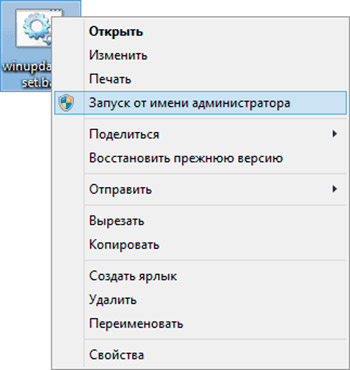
Tento proces však môže byť automatizovaný - musíte vytvoriť skratku pre Hutnik, v ktorých vlastnosti stlačíte tlačidlo „navyše“ a vložte šekovú frázu „začínajúcu v mene správcu“. Zároveň si môžete vybrať ikonu pre štítok podľa vášho uváženia, čo je užitočné, ak máte veľa takýchto bitiek.
Skriptovacie skripty podľa plánu
V zásade, na tieto účely, môžete použiť už uvedenú smernicu časového limitu s parametrom /t, ale jeho možnosti sú veľmi obmedzené. Najlepším spôsobom bude použitie systémového „plánovača úloh“.
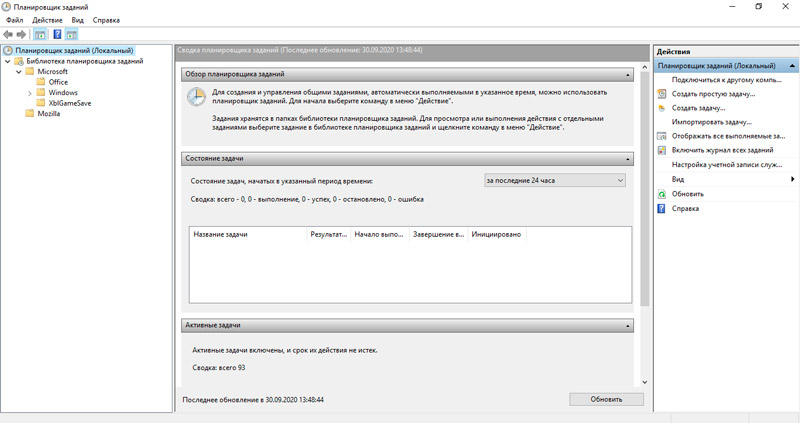
Za týmto účelom uvedieme „plánovač“ (napríklad prostredníctvom konzoly „Execute“ získaním príkazu TASKSCHD.MSC), vyberte požadovaný spúšťač, kliknite na možnosť „Spustenie programu“ a uveďte úplnú cestu k Batniku. To stačí na spustenie nášho súboru balíka podľa plánu.
Skryté spustenie batnika
Pretože výkon skriptu vyžaduje spustenie tlmočníka príkazového riadku, pri spustení súborov BAT na obrazovke vždy bliká čierne okno konzoly. Je to nepríjemné, iné sa bojia. Je možné spustiť súbory balíkov v skrytom režime? Ukazuje sa, áno a rôznymi spôsobmi.
Najjednoduchšia metóda spočíva pri vytváraní skratky pre balík, v ktorých vlastnosti na karte „Okno“ označujeme možnosť „valcovaná do ikony“. V dôsledku spustenia takéhoto skriptu zostane pracovná plocha pannou, jedinou pripomienkou našich akcií bude vzhľad ikony CMD v oblasti panela úloh v oblasti úloh.
Ak nie ste spokojní s touto možnosťou, môžete použiť So -Called „Crutch“ - špeciálny skript VBS, ktorý spustí cesto v skrytom režime.
Obsah takého skriptu, ktorý sa musí zachovať pod menom skrytým.VBS:
Set wshshell = createObject ("wscrip.Škrupina “)Wshshshell.Run Chr (34) & "D: \ Script.Bat "& chrt (34), 0
Nastaviť wshshell = nič
Tu namiesto d: \ scenára.BAT musí označiť celú cestu k vašej bojovej lodi.
Skúmali sme teda niekoľko spôsobov, ako vytvoriť a spustiť súbor BAT, zoznámiť sa so základmi svojej syntaxe a podrobnejšie informácie nájdete na internete. Bude veľmi užitočné prečítať si príkazový riadok učebnice „MS Windows“ od Williama Stagna, ktorý bol zverejnený v roku 2004 a ešte nestratil svoju relevantnosť.
- « Ako môžete urobiť snímky obrazovky na tabletoch pomocou systému Android
- Parameter MTU v smerovači je zodpovedný a ako sa zmeniť »

